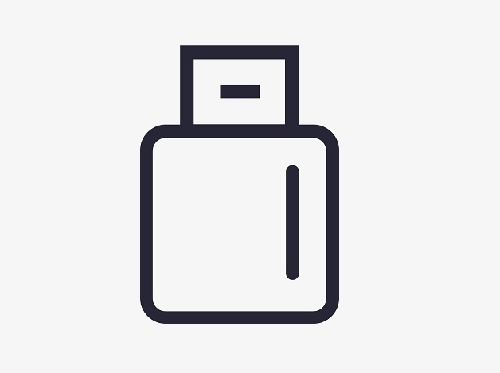U盘作为便携式存储设备,因其小巧、携带方便的特点而深受广大用户喜爱。然而,在使用过程中,有时会遇到令人困惑的问题——明明没有删除U盘中的文件,它们却突然消失了。这种情况可能由多种原因引起,比如文件系统错误、病毒感染、不当拔插造成的损坏等。本文将指导你u盘文件没删除却消失了怎么找回。
一、检查文件隐藏属性
1. 显示隐藏文件
- Windows系统:打开“我的电脑”或“此电脑”,点击“查看”>“选项”>“更改文件夹和搜索选项”。在“查看”标签下,取消勾选“隐藏受保护的操作系统文件”,并勾选“显示隐藏的文件、文件夹和驱动器”,点击“应用”后确认。
- Mac系统:在Finder中,使用快捷键
Command + Shift + .(句点键),可以临时显示隐藏文件。
2. 检查文件
重新插入U盘,查看是否有隐藏的文件或文件夹。有时,病毒会将文件隐藏,导致它们看似消失。
二、使用数据恢复软件
如果上述方法未能解决问题,可以尝试使用数据恢复软件来扫描U盘,寻找丢失的文件。下面以转转大师数据恢复操作为例。
U盘恢复操作步骤:
第一步、选择u盘/内存卡恢复

选择比较适合我们的选项“U盘/内存卡恢复”。
第二步、选择u盘

提前将U盘插到电脑上,然后选中U盘点击开始扫描。
第三步、u盘扫描

U盘扫描过程中需要耐心等待哦。
第四步、查找文件
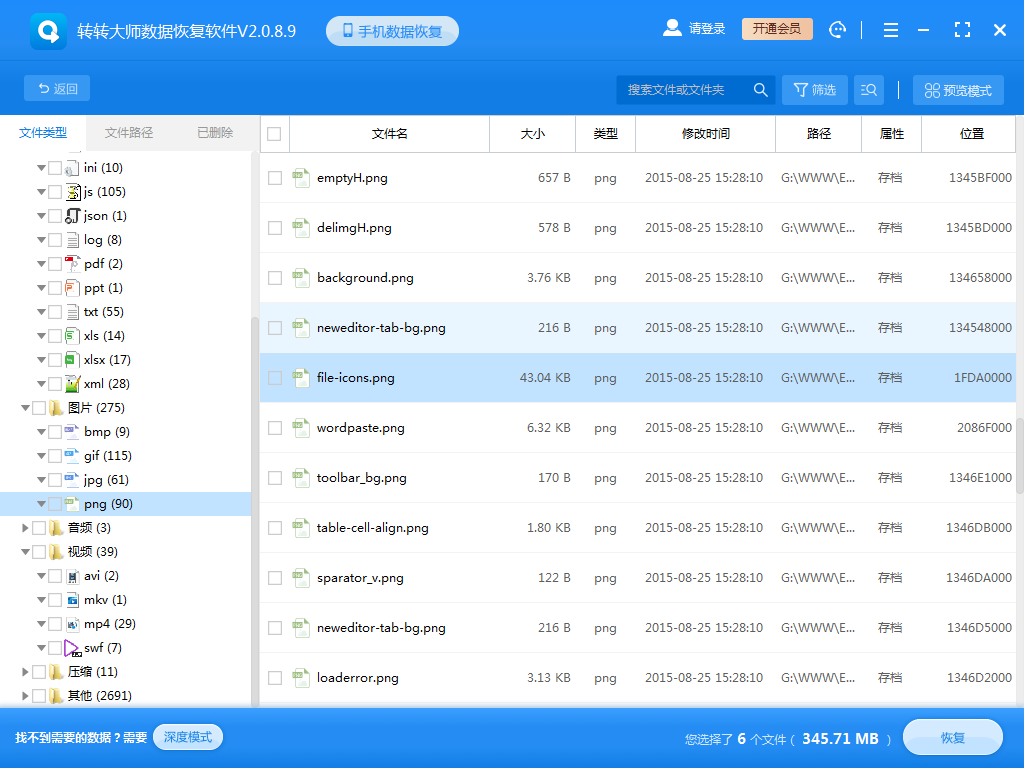
扫描完成后可以找到要恢复的文件,可以通过文件类型,搜索名称等方法来查找。
第五步、预览

双击即可查看文件,预览没问题点击中间的立即恢复即可,如果预览不成功,那么有可能是文件已经损坏了。
三、修复U盘文件系统
如果U盘的文件系统出现错误,也可能是文件消失的原因。可以尝试使用系统自带的磁盘检查工具来修复U盘。
- Windows系统:在命令提示符中,输入
chkdsk /f X:(X是U盘的盘符),按回车键,等待修复过程完成。 - Mac系统:使用磁盘工具的“急救”功能,选择U盘进行修复。
四、预防措施
为了避免将来再次遇到此类问题,建议采取以下预防措施:
- 定期备份U盘上的重要数据,可以使用云存储或另一台电脑进行备份。
- 避免在未安全弹出的情况下直接拔出U盘,以防数据损坏。
- 安装并更新杀毒软件,定期扫描U盘,防止病毒侵袭。
结语
以上就是u盘文件没删除却消失了怎么找回的方法介绍了,U盘文件消失的问题虽然令人头疼,但通过上述方法,你有很大机会找回丢失的文件。在处理过程中,保持耐心,仔细操作,避免造成数据的二次损伤。同时,建立良好的数据备份习惯,是防止数据丢失的关键。希望这份指南能帮助你成功找回消失的文件,保障数据安全。


 技术电话:17306009113
技术电话:17306009113 工作时间:08:30-22:00
工作时间:08:30-22:00 常见问题>>
常见问题>> 转转大师数据恢复软件
转转大师数据恢复软件
 微软office中国区合作伙伴
微软office中国区合作伙伴
 微信
微信 微信
微信 QQ
QQ QQ
QQ QQ空间
QQ空间 QQ空间
QQ空间 微博
微博 微博
微博 u盘文件没删除却消失了怎么找回
u盘文件没删除却消失了怎么找回
 免费下载
免费下载